必剪故事线中剪辑素材的方法
时间:2023-05-26 17:09:56作者:极光下载站人气:346
故事线是必剪中新增的一项功能,该功能可以帮助我们设置分镜头,给视频增加剧情走向,让视频表现力更加丰富。在故事线页面中,我们还可以对视频素材进行简单的编辑,例如截取部分自己需要的视频素材,然后将其放入对应的镜头中。有的小伙伴可能不知道该怎么进行素材编辑,其实很简单,我们上传好视频素材之后,右键单击素材,然后在菜单列表中点击选择“预览及编辑”选项就可以进入编辑页面了。有的小伙伴可能不清楚具体的操作方法,接下来小编就来和大家分享一下必剪故事线中剪辑素材的方法。
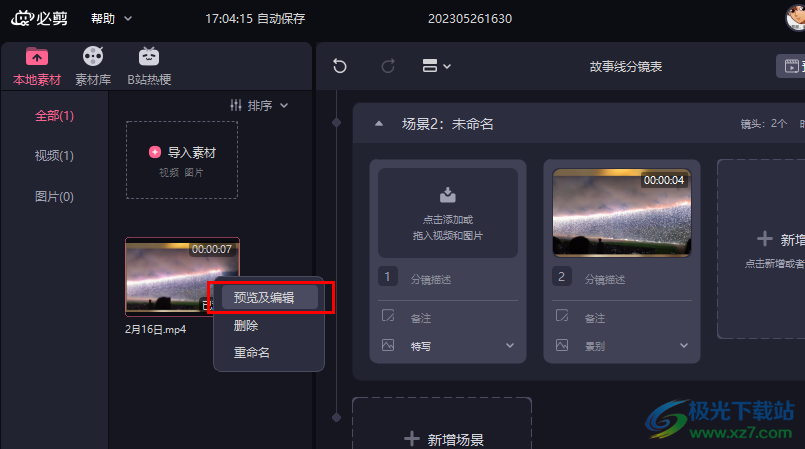
方法步骤
1、第一步,我们在电脑中找到必剪软件,点击打开该软件,然后在页面中找到“故事线”选项,点击打开该选项
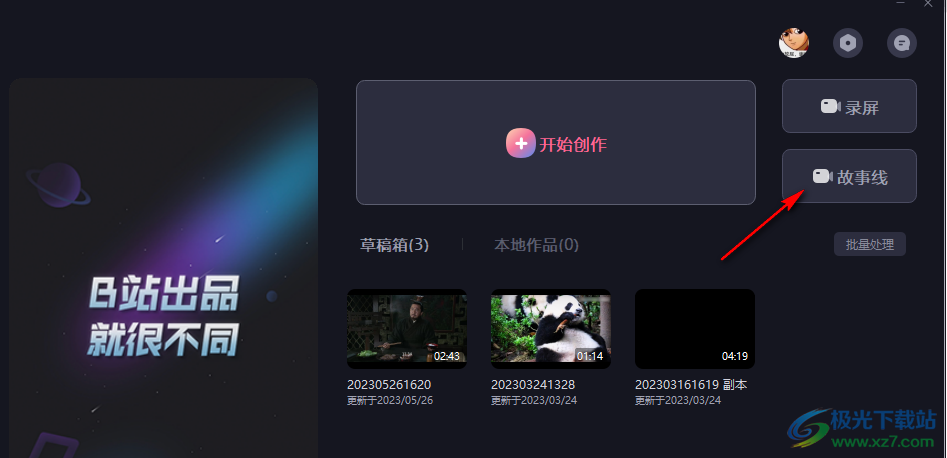
2、第二步,打开“故事线”选项之后,我们在弹框中点击“新建故事线”选项,如果是没有使用过该功能的小伙伴会自动进入故事线页面
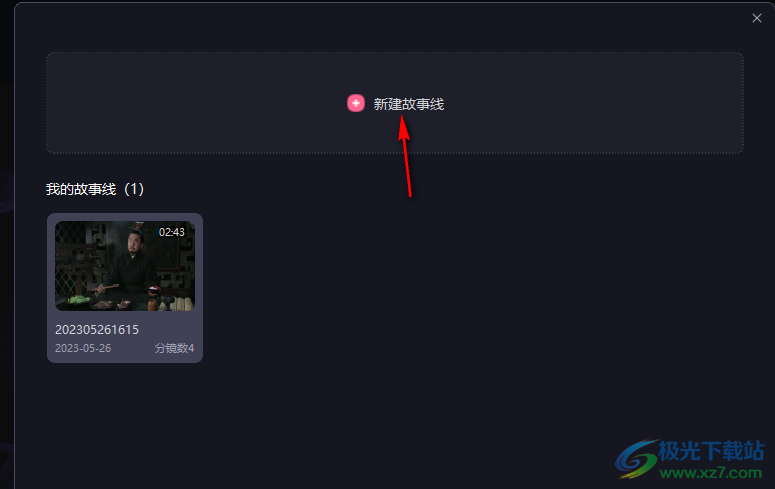
3、第三步,进入故事线页面之后,我们在左侧页面中先打开本地素材选项,再打开“导入素材”选项
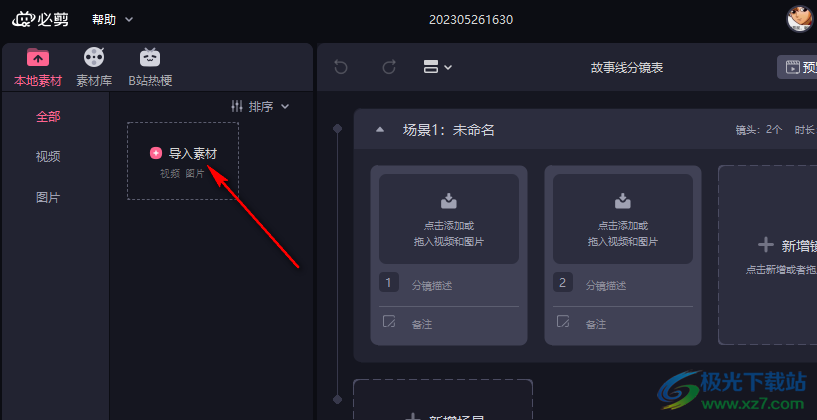
4、第四步,在文件夹页面中,我们找到自己需要编辑的视频素材,点击该素材,然后点击“OK”选项
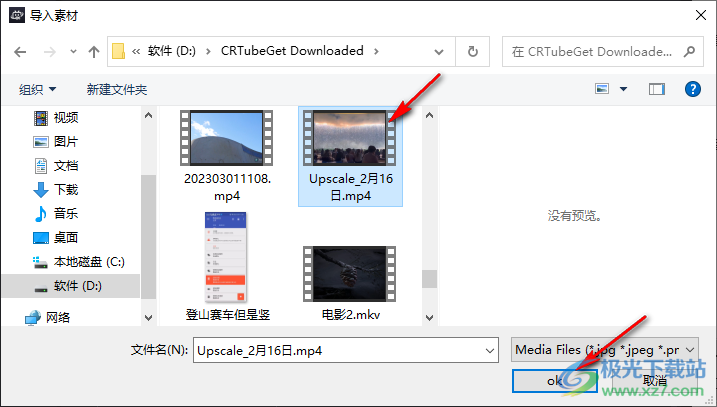
5、第五步,上传好视频素材之后,我们双击打开素材,或者是右键单击素材,然后在菜单列表中点击打开“预览及编辑”选项
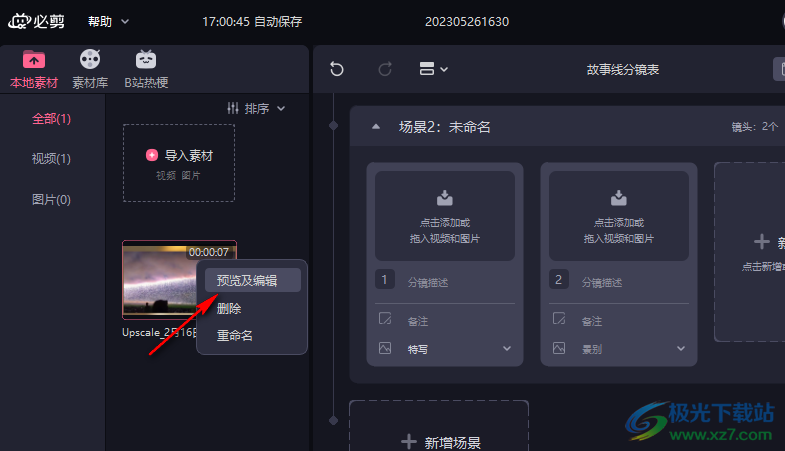
6、第六步,在编辑页面中,我们可以拖动左右边框,框选自己需要的视频片段,也就是截取视频片段,还可以打开时钟图标,然后在下拉列表中选择素材播放速度
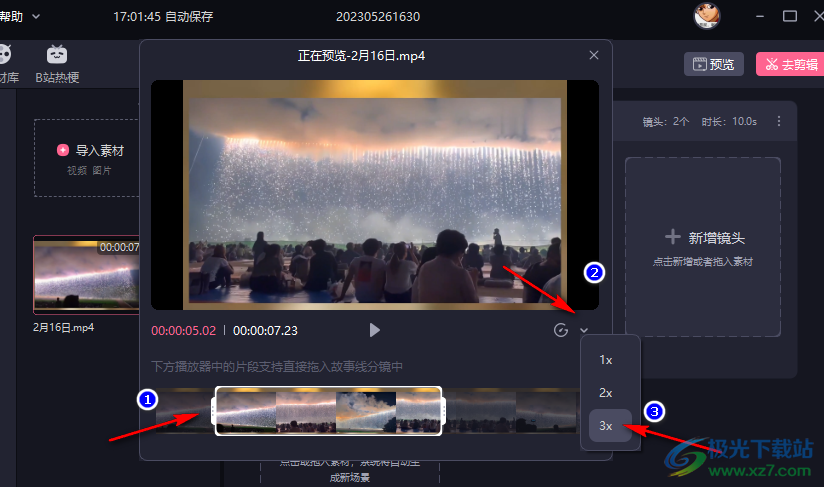
7、第七步,编辑完成之后,我们直接在编辑页面中拖动框选好的视频部分,将其移动到右侧的分镜中即可
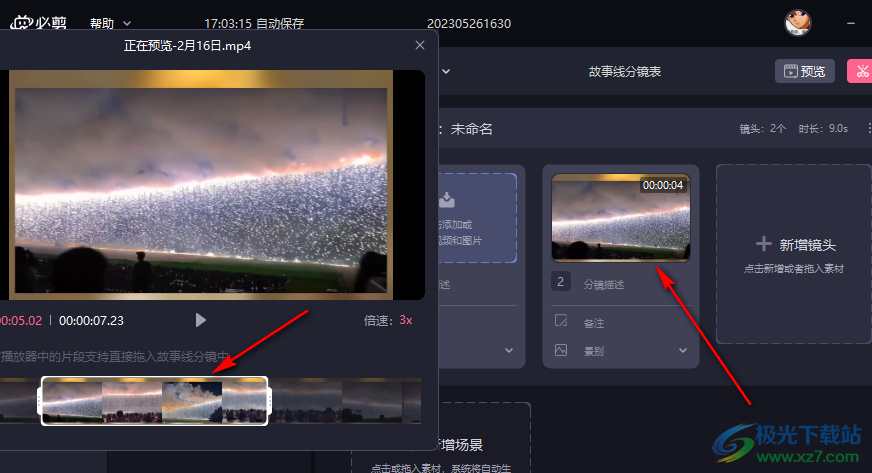
以上就是小编整理总结出的关于必剪故事线中剪辑素材的方法,我们在必剪中进入故事线页面,然后点击上传素材选项,将视频素材上传完成之后,我们右键单击素材,然后在菜单列表中点击“预览及编辑”选项,最后在编辑页面中完成视频素材的截取以及倍速播放设置即可,感兴趣的小伙伴快去试试吧。
相关推荐
相关下载
热门阅览
- 1百度网盘分享密码暴力破解方法,怎么破解百度网盘加密链接
- 2keyshot6破解安装步骤-keyshot6破解安装教程
- 3apktool手机版使用教程-apktool使用方法
- 4mac版steam怎么设置中文 steam mac版设置中文教程
- 5抖音推荐怎么设置页面?抖音推荐界面重新设置教程
- 6电脑怎么开启VT 如何开启VT的详细教程!
- 7掌上英雄联盟怎么注销账号?掌上英雄联盟怎么退出登录
- 8rar文件怎么打开?如何打开rar格式文件
- 9掌上wegame怎么查别人战绩?掌上wegame怎么看别人英雄联盟战绩
- 10qq邮箱格式怎么写?qq邮箱格式是什么样的以及注册英文邮箱的方法
- 11怎么安装会声会影x7?会声会影x7安装教程
- 12Word文档中轻松实现两行对齐?word文档两行文字怎么对齐?

网友评论